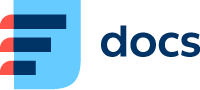Popis | Pole |
|---|
Rozšířená nastavení |
Povolit popis | Zapněte, pokud chcete aktivovat pole „Popis“ v rámci aktivity vytvořené pomocí této fronty. Operátoři budou moct během aktivity zadat její popis. |
Čas bez aktivity | Pokud je uživatel přihlášen do této fronty a nemá otevřenou aktivitu, po vypršení tohoto času mu bude automaticky nastavena pauza Lajdák. |
Čas na přečtení formuláře | Pro kampaň preview (manuální) toto nastavení určuje maximální čas, který má operátor na načtení a přečtení formuláře před zahájením hovoru.
Po překročení tohoto času je automaticky nastavena pauza Lajdák. Pro progresivní kampaň nastavení určuje čas, který operátor má k dispozici na přečtení a prostudování formuláře, než systém hovor vytočí automaticky. |
Čas na uložení formuláře | Zvolte, kolik času má operátor na vyplnění a uložení formuláře aktivity po skončení interakce se zákazníkem. Po uplynutí nastaveného času se automaticky nastaví pauza „Lajdák“. |
Odchozí číslo | Zadejte čísla, která jsou prezentována volané straně pro volání z této fronty. Pokud chcete použít více čísel, oddělte je čárkou. Čísla jsou poté vybrána náhodně pro každý hovor. Chcete-li použít výchozí čísla, ponechte prázdné.
Hierarchie nastavení Odchozího čísla (od nejnižší po nejvyšší): Kanál → Uživatel → Fronta → Identifikace volajícího. |
Multi statusy | Povolit nebo zakázat zadávání více statusů u aktivit používajících tuto frontu. |
Upozornění na nečinnost v aktivitě | Pokud v otevřené aktivitě nedochází k žádné interakci agenta, vyberte dobu, po které by měl agent obdržet oznámení. |
Monitorování |
Zobrazit oznámení o monitorování operátorovi | V hovorové aktivitě je umístěna ikona, která ukazuje, že je u konkrétního operátora aktivní monitorování. |
Přehrát zvukové upozornění o monitorování během hovoru | Nahrávka, která se přehraje v hovoru a informuje agenta o zahájení a ukončení monitorování. Nahrávky vyberte v polích níže. |
Oznámení při spuštění nahrávání | Vyberte zvuk upozornění při zahájení nahrávání |
Oznámení při ukončení nahrávání | Vyberte zvuk upozornění při ukončení nahrávání |
Nahrávky |
Nahrávat hovory | Zvolte, zda a kdy má být hovor nahráván. Nezapomeňte, že toto nastavení může být definováno pro uživatele i frontu – pokud je povoleno alespoň na jednom místě, hovor se nahraje.
Nenahrávat: Hovory nejsou nahrávány. Nezapomeňte, že i když je nahrávání vypnuto na uživateli nebo na frontě, tak druhá možnost (uživatel nebo fronta) může mít nahrávání hovorů zapnuto. V tom případe se hovor nahraje.
Nahrávat od zahájení hovoru: Nahrávání hovoru je zahájeno v okamžiku, kdy se hovor poprvé dostane k uživateli nebo frontě (závisí na tom, kde je nastavení definováno), což obvykle zahrnuje vyzvánění a přednahrané zprávy.
Nahrávat od připojení hovoru: Nahrávání hovoru je zahájeno při připojení stran hovoru. To obvykle eliminuje zbytečný čas nahrávek s vyzváněním a přednahranými zprávami.
Nahrávat od připojení hovoru včetně přepojení: Nahrávání bude pokračovat i po přepojení hovoru na jiného operátora nebo na externí číslo. |
Koho nahrávat | Vyberte, zda chcete, aby nahrávka obsahovala: pouze to, co řekne operátor kontaktního centra pouze to, co řekne zákazník obě strany hovoru
Toto nastavení existuje na jak na uživateli, tak na frontě. Pokud jsou parametry zadány na uživateli a frontě odlišně, použije se nastavení fronty. |
Povolit přerušení nahrávání | Zvolte, zda uživatel nebo uživatelé volající prostřednictvím této fronty mohou pozastavit a znovu zpustit nahrávání hovoru. Mějte na vědomí, že pokud se toto nastavení liší v nastavení uživatele a fronty, pokud je jedna z těchto hodnot nastavena na „Ano“, tak nahrávání přerušeno být může. |
Retence nahrávek | Zadejte, kolik dní mají být nahrávky z fronty uloženy na call centru. Nemůže přesáhnout maximální dobu uložení nahrávek globálně nastavenou pro call centrum.
Pokud je nastavena 0 nebo je prázdné, bude použita maximální doba ukládání nahrávek CC. |
Oznámení při spuštění nahrávání | Vyberte zvuk upozornění při zahájení nahrávání |
Oznámení při ukončení nahrávání | Vyberte zvuk upozornění při ukončení nahrávání |
Formuláře |
Vybírání záznamů | Zapněte, chcete-li agentům povolit, aby si ručně vybrali a zavolali na jakýkoli záznam kampaně, který splňuje příslušné podmínky. |
Požadovat přihlášení | Vyberte, zda operátor musí být přihlášený ve frontě, aby si mohl načíst její záznamy. |
Přeskočit záznamy | Zapněte, chcete-li agentům povolit, aby si ručně vybrali a zavolali na jakýkoli záznam kampaně, který splňuje příslušné podmínky. |
Změnit uživatele | Zvolte, zda povolit přeplánování záznamů na jiného uživatele. |
Způsob řazení | Vyberte typ řadicí logiky pro výběr dalšího záznamu. |
Způsob výběru záznamů | Vyberte typ řadicí logiky pro výběr dalšího záznamu.
Podle priority databáze – jako první budou načteny záznamy z databáze s nejvyšší prioritou. Po zpracování všech záznamů bude použita databáze s další nejvyšší prioritou. Databáze se stejnou prioritou budou považovány za jednu databázi.
Míchat záznamy z více databází – záznamy se budou načítat ze všech databází ve vámi nastaveném poměru.
Záznamy, které nejsou v žádné databázi, mají Prioritu 5 a Poměr míchání 5.
Prioritu i Poměr míchání můžete nastavit v Spravovat → Typy záznamů → Databáze. |
Přerozdělení záznamů | Distribuce přeplánovaných hovorů. Když jsou operátoři zaneprázdněni, budou hovory přeplánovány na později. Chcete, aby tyto hovory byly směrovány ke stejnému operátorovi? Toto nastavení může mít pozitivní vliv na kvalitu poskytování služeb. Nastavte časový limit, po jehož uplynutí může systém redistribuovat přeplánované hovory dalším operátorům. |
Další cíle |
Cíl, pokud je zodpovězen | Vyberte, kam bude hovor směrován po ukončení přijatého hovoru agentem. |
Makro odkazy (Rozšířené) |
Odkazy (Rozšířené) | Nastavte externí URL, např. kartu zákazníka, která se může otevřít při použití této fronty.
Název: zadejte popisek, který se zobrazí u tlačítka, když je nastaveno více adres.
URL: zadejte externí URL adresu. V adrese je možné používat zástupné značky, které se automaticky nahradí aktuálními hodnotami (dostupné jsou všechny vlastnosti aktivity, například {{user.title}} je uživatel přiřazený aktivitě).
Otevřít: zapněte, chcete-li URL otevřít automaticky poté, co operátor přijme aktivitu v této frontě.
Unikátní: zapněte, chcete-li v případě, že má operátor v této frontě otevřených více aktivit současně, otevřít každé externí URL ve vlastním novém okně. Vypněte, chcete-li je všechny otevřít ve stejném okně.
Popup: zapněte, chcete-li externí URL otevřít ve vyskakovacím okně místo v nové kartě. Nastavte výšku a šířku nového okna. |
Makro transport (Rozšířené) |
Transporty (Rozšířené) | Nastavte předdefinované přepojení nebo pozvání pro operátory používající tuto frontu.
Název: zadejte název, který se bude zobrazovat v rozbalovacím menu tlačítka pro přepojení nebo pozvání.
Cíl: zadejte telefonní číslo nebo číslo fronty nebo uživatele, na které chcete aktivitu přepojit nebo které chcete k aktivitě pozvat.
Přepojit a Pozvat: zapněte tu možnost, kterou chcete použít, případně obě. |
Tickety |
Kategorie | Vybraná kategorie bude předvyplněna v ticketu, který založíte z aktivity v této frontě. |